В этом подразделе можно выполнять пакетные действия по добавлению объявлений в базу и их выгрузке из нее.
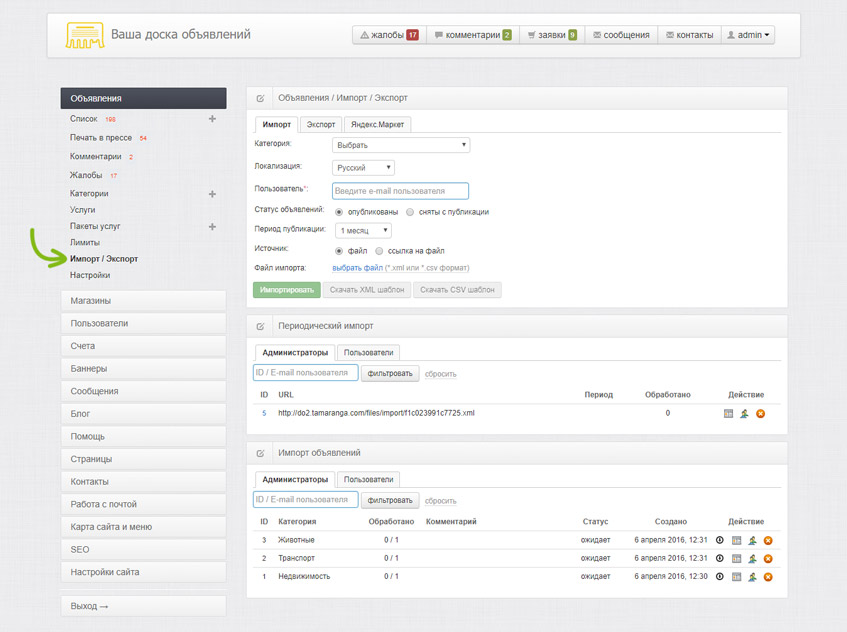
В скрипте доски объявлений со стороны пользовательской части функция импорта доступна только в профиле типа Магазин (Бизнес).
1. Импорт объявлений
Для импорта объявлений, после выбора категории можно скачать XML или CSV шаблон, которому стоит следовать:
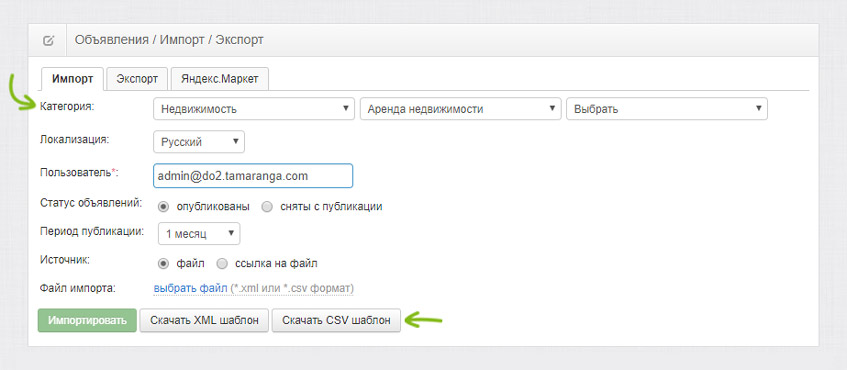
Также обязательно необходимо указать пользователя, которому эти объявления будут принадлежать.
После импорта объявлений данные отображаются в табличном виде в блоке ниже:
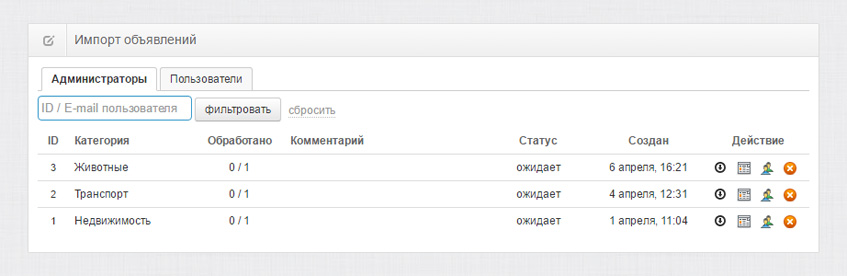
Краткое описание структуры CSV файла импорта (версия 2.3.0+):
item-id - 0 (добавить новое объявление), ID (обновить данные об объявлении)
item-external - ID во внешнем источнике
item-publicated - Статус публикации, 0 - снято с публикации, 1 - опубликовано (версия 2.4.3+)
user - ID существующего пользователя или Email существующего/нового пользователя
title - заголовок объявления (обязательный элемент)
description - описание
category-id - ID категории, в которой будет размещено объявление
category-type - тип объявления: offer, seek
geo-delivery - возможность доставки в регионы, варианты 1 или 0 (по-умолчанию)
geo-city-id - ID города (обязательный элемент)
geo-station-id - ID станции метро
geo-district-id - ID района города
geo-addr - адрес на карте (улица, дом)
geo-lat - координата Lat на карте
geo-lon - координата Lon на карте
price - цена указываемая в объявлении
price-currency - ID валюты
price-free - пометка "Даром", 0/1
price-exchange - пометка "Обмен", 0/1
price-mod - пометка "Торг возможен", 0/1
price-agreed - пометка "Договорная", 0/1
images - изображения, URL разделяемые 1 пробельным символом
contacts-name - имя владельца
contacts-phones - телефоны, разделителем является символ ;
contacts-skype - skype
contacts-icq - icq
video - видео-ссылка на ролик youtube / vimeo
Дополнительные контактные поля, реализованные в версии 2.3.3 можно указывать следующим образом:
contacts-telegram, contacts-whatsapp, contacts-viber и другие добавленные вами по схожему принципу
2. Экспорт объявлений
Для экспорта объявлений необходимо обязательно выбрать категорию:
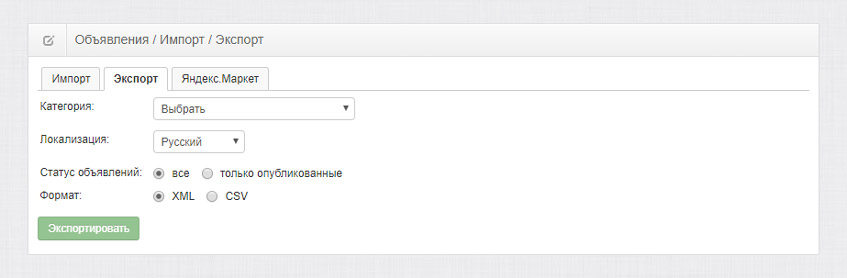
3. Экспорт объявлений в Яндекс.Маркет
Перейдите во вкладку Яндекс.Маркет.
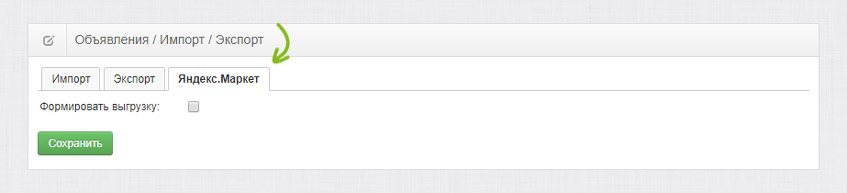
Выполните настройку параметров экспорта объявлений в Яндекс.Маркет:
1. Чтобы получить доступ к настройкам экспорта объявлений в Яндекс.Маркет, Установите флажок Формировать выгрузку.

2. В поле Наименование магазина введите короткое название своего магазина, соответствующее следующим требованиям:
- до 20 символов;
- не содержит слова, которые не имеют к нему отношения, например «лучший», «дешевый» и т. п.
- совпадает с фактическим названием, опубликованным на сайте.
3. В поле Наименование компании введите полное название своей компании.
4. С помощью блока Валюты задайте свой список курсов валют для отображения в Яндекс.Маркете.
5. Из выпадающего списка Основная валюта выберите валюту, которая будет взята за единицу при расчёте курса других валют.
6. Настройте опцию Категории, выбрав одно из следующих действий:
- Установите флажок все категории, чтобы выбрать все категории объявлений.
- Укажите конкретные категории объявлений с помощью выпадающего списка.
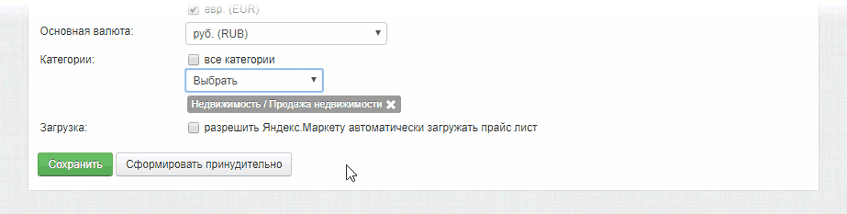
7. Используйте опцию Загрузка, чтобы автоматизировать процесс загрузки прайс-листа на Яндекс.Маркет:
- Установите флажок разрешить Яндекс.Маркету автоматически загружать прайс лист.
- Если доступ к файлу прайс-листа требует настройки доступа, то установите флажок требовать авторизацию.
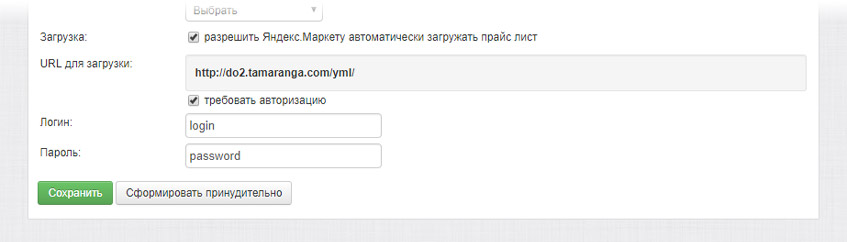
8. Нажмите кнопку Сохранить.
Примечание:
Прайс-лист формируется в формате YML раз в сутки. Чтобы обновить прайс-лист принудительно, нажмите кнопку Сформировать принудительно. Чтобы скачать прайс-лист, нажмите ссылку скачать в верхней части окна настроек.